ButchA_xXx
Lt. Junior Grade
- Registriert
- Sep. 2005
- Beiträge
- 308
Also um den Cyberfox komplett auf deutsch zu bekommen, d.h. Oberfläche UND Rechtschreibprüfung muß man folgendes tun:
(wenn ihr den Cyberfox schon auf deutscher Oberfläche habt, aber sobald ihr irgendwas schreibt, von roten Wellen tot gekringelt werdet und das nicht an euren mangelhaften Rechtschreibkenntnissen liegt, dann spring direkt zu Punkt 2. )
1. Oberfläche
1.1 https://cyberfox.8pecxstudios.com/ ansteuern und auf irgendeine Downloadseite einer beliebigen Cyberfox Version
1.2 Dort dann auf der rechten Seite unter dem Install Button auf Language klicken
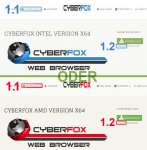
1.3.1 Im mittig erscheinenden Popup bei Select Language "de (German)" auswählen
1.3.2 Auf + Install klicken
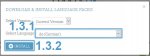
1.4.1 Beim links oben auftauchenden Addon-Installation-Popup warten bis der Download abgeschlossen worden ist.
1.4.2 Dann auf Install klicken
1.4.3 Sich über die geglückte Installation freuen.

Ihr könnt theoretisch an dieser Stelle direkt weiter zu Punkt 2. springen und erledigt 1.5.* bis 1.7 später nach Punkt 2.3
1.5.1 So nun schreibt ihr noch in die Adressleiste "about:config"
1.5.2 Akzeptiert dass ihr vorsichtig sein werdet.
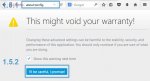
1.6.1 In die Suchleiste "useragent" eingeben
1.6.2 Doppelklick in die Zeile mit dem Preference Wert "general.useragent.locale"
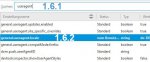
1.7 Im auftauchenden Popup ändert ihr den String "en-US" auf "de-DE"
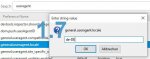
1.6 Cyberfox schließen und neu starten - die Oberfläche ist auf deutsch.
2. Wörterbuch für Rechtschreibprüfung
Die Rechtschreibprüfung auf deutsch stellen:
2.1.1 Auf die Seite gehen https://addons.mozilla.org/de/firefox/addon/deutsch-alte-rechtschreibung/ surfen
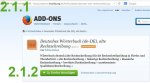
2.2 Wartet erneut den Download ab
2.3 Auf Installation im Popup klicken.
2.4.2 Warnhinweis akzeptieren
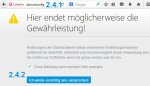
2.5.1 In die Suchleiste "spell" eingeben
2.5.2 Beim Einstellungsnamen/Preference Wert "spellchecker.dictionary" doppelklicken
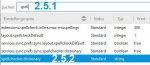
2.6 Den string-Wert auf "de-DE" ändern
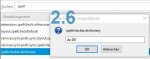
2.7 Cyberfox neu starten
Aller guten Dinge sind 3:
3. Über komplett eingedeutschten Cyberfox freuen
(wenn ihr den Cyberfox schon auf deutscher Oberfläche habt, aber sobald ihr irgendwas schreibt, von roten Wellen tot gekringelt werdet und das nicht an euren mangelhaften Rechtschreibkenntnissen liegt, dann spring direkt zu Punkt 2. )
1. Oberfläche
1.1 https://cyberfox.8pecxstudios.com/ ansteuern und auf irgendeine Downloadseite einer beliebigen Cyberfox Version
1.2 Dort dann auf der rechten Seite unter dem Install Button auf Language klicken
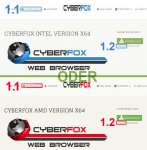
1.3.1 Im mittig erscheinenden Popup bei Select Language "de (German)" auswählen
1.3.2 Auf + Install klicken
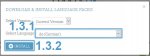
1.4.1 Beim links oben auftauchenden Addon-Installation-Popup warten bis der Download abgeschlossen worden ist.
1.4.2 Dann auf Install klicken
1.4.3 Sich über die geglückte Installation freuen.

Ihr könnt theoretisch an dieser Stelle direkt weiter zu Punkt 2. springen und erledigt 1.5.* bis 1.7 später nach Punkt 2.3
1.5.1 So nun schreibt ihr noch in die Adressleiste "about:config"
1.5.2 Akzeptiert dass ihr vorsichtig sein werdet.
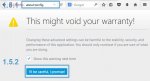
1.6.1 In die Suchleiste "useragent" eingeben
1.6.2 Doppelklick in die Zeile mit dem Preference Wert "general.useragent.locale"
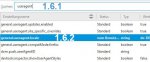
1.7 Im auftauchenden Popup ändert ihr den String "en-US" auf "de-DE"
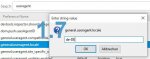
1.6 Cyberfox schließen und neu starten - die Oberfläche ist auf deutsch.
2. Wörterbuch für Rechtschreibprüfung
Die Rechtschreibprüfung auf deutsch stellen:
2.1.1 Auf die Seite gehen https://addons.mozilla.org/de/firefox/addon/deutsch-alte-rechtschreibung/ surfen
Meinetwegen könnt ihr aber auch n anderes deutsches Wörterbuch (https://addons.mozilla.org/de/firefox/search/?q=deutsch&cat=3) benutzen (u.a neue Rechtschreibung, Deutsch Rechtschreibung mit schweizer Erweiterung (kA was das bedeutet^^) u.a.)
2.1.2 jedenfalls auf der Detail/Infoseite des jeweiligen Wörterbuchs auf + Zu Firefox hinzufügen klicken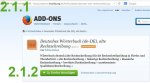
2.2 Wartet erneut den Download ab
2.3 Auf Installation im Popup klicken.
Vom Ablauf genau wie Punkte 1.4.*
Falls ihr nach 1.4.3 direkt zu 2. gesprungen seid, bitte jetzt die Punkte 1.5.1 bis 1.7 ausführen, danach 2.4.* überspringen und mit 2.5.1 weiter machen
2.4.1 Nach der Installation erneut in die Adresszeile "about:config" eingebenFalls ihr nach 1.4.3 direkt zu 2. gesprungen seid, bitte jetzt die Punkte 1.5.1 bis 1.7 ausführen, danach 2.4.* überspringen und mit 2.5.1 weiter machen
2.4.2 Warnhinweis akzeptieren
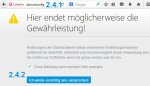
2.5.1 In die Suchleiste "spell" eingeben
2.5.2 Beim Einstellungsnamen/Preference Wert "spellchecker.dictionary" doppelklicken
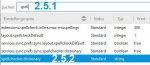
2.6 Den string-Wert auf "de-DE" ändern
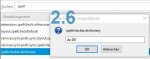
2.7 Cyberfox neu starten
Aller guten Dinge sind 3:
3. Über komplett eingedeutschten Cyberfox freuen
Zuletzt bearbeitet:
